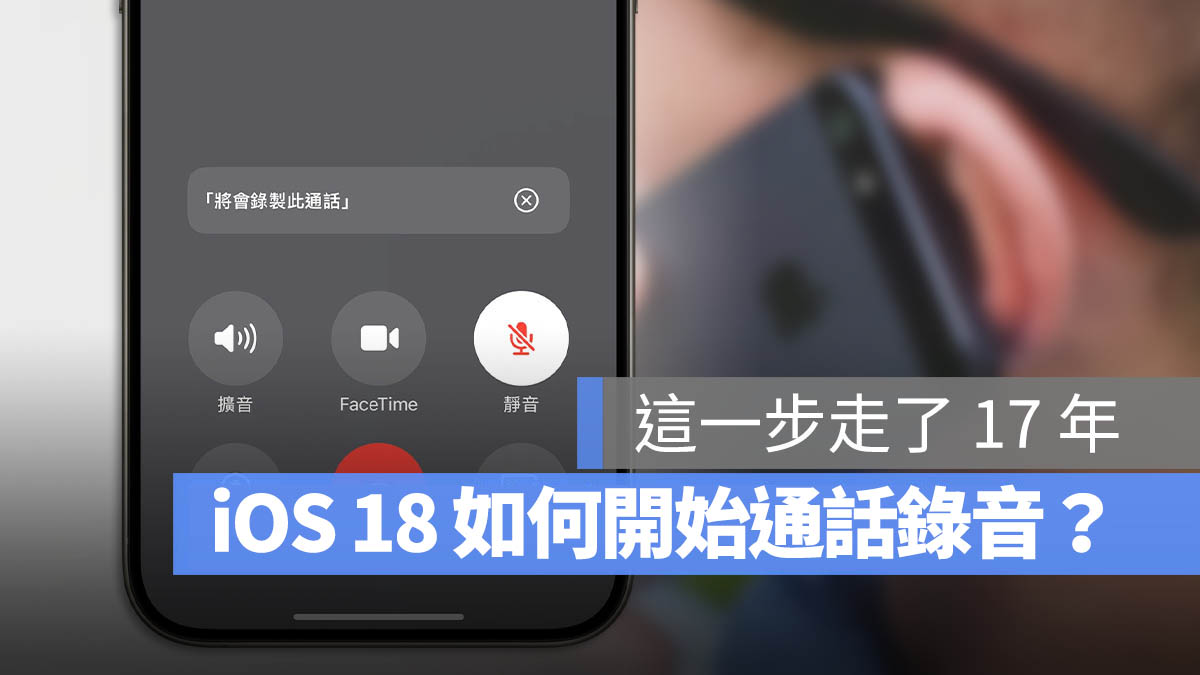
蘋果在 iOS 18 的發表會上有提到 iOS 18 開放通話錄音功能,但是直到 iOS 18.1 正式發佈後才真正開放通話錄音功能。
如果你想要在 iOS 18.1 上使用通話錄音功能的話,這篇文章就要告訴你 iOS 18.1 通話錄音功能的啟用條件、啟用方式以及相關的應用。
要使用 iOS 18 通話錄音之前,先確認一下目前手機的狀態有符合啟用的條件。
iOS 18 的通話錄音功能並沒有在 iOS 18.0 版本中釋出,而是包在 iOS 18.1 的新功能中,而目前 iOS 18.1 已經在 10/29 正式推出,還沒有更新的人可以檢查一下自己是否有收到推播通知。
| 延伸閱讀 |
iOS 18.1 的通話錄音目前只支援以下機型可以使用:
如果你已經安裝了 iOS 18.1,無論是一般電話或是 FaceTime 電話,無需做任何設定都可以直接使用,但必須要通話已經開始了才能夠進行錄音,無法先錄音在進行通話,主要的原因是必須要讓通話的雙方都知道這通電話是有在錄音的。
當雙方開始對話之後,按下左上角的錄音符號,就會啟動 iOS 18.1 通話錄音功能。
開始 iOS 18.1 通話錄音後,系統倒數三秒便開始錄音,錄音前會先聽到系統唸出的「將會錄製此通話」語音訊息,所有在這個電話上的人都會聽到,這主要是保障通話雙方的權益。
而且就算對方不是使用 iOS 18.1、不支援通話錄音功能,也還是會聽到這段訊息,而且不影響錄音的結果。
正式開始通話錄音後,會在畫面上看到一個波形的符號,上面會顯示目前錄音的時間長度。
你可以按下波形符號右邊的紅色中止按鈕手動中斷 iOS 18 通話錄音,或是當通話結束後,通話錄音也會跟著結束,並且發出一則通知提醒你通話錄音的結果已經儲存到 iPhone 備忘錄 App 裡面了。
iOS 18.1 通話錄音結束後,會把通話錄音的聲音檔案儲存在備忘錄中,開啟備忘錄後就會看到一個「通話錄音」的備忘錄,裡面就是剛才通話錄音的聲音檔案。
點選播放就可以重聽剛才的對話內容,有提供快轉與倒轉的功能。點選右上角的「更多」按鈕還可以把檔案重新命名、保存到檔案 App 或是和其他人共享。
iOS 18.1 通話錄音的結果也可以轉換成逐字稿,但是以目前來說必須要英文的對話內容才可以轉路程逐字稿。
iOS 18.1 通話錄音的結果會自動被轉成逐字稿並且出現在同一則備忘錄的下方,點選以後就可以看詳細的逐字稿內容。(下面是我簡短說了一句話測試一下)
甚至是告訴你每一句話是誰說的,也就是不單純是逐字稿,而是對話紀錄,直接點選其中一句話,通話錄音的回放還會直接跳轉從你點選的那句話開始播放。
進入到逐字稿內容後,iPhone 15 Pro 與後續有支援 Apple Intelligence 的 iPhone 就可以顯示這次通話錄音的內容摘要。
如果想要使用 iOS 18 通話錄音功能,就必須要符合 3 大啟用條件:
蘋果開放 iPhone 可以通話錄音當然是一件好事,而且加上「開始錄製通話」的語音提示也可以保障通話雙方的權益,讓彼此都知道接下來的內容是會被錄起來的,對於有錄音需求的人來說也是省下了找錄音工具的麻煩事。
不過還是要再提醒一下,通話錄音是 iOS 18.1 才有的功能,如果還沒有升級 iOS 18.1 的網友可以更新上去就能夠使用 iPhone 的通話錄音功能了。
iOS 18 圖文懶人包
iOS 18 更新資訊
iOS 18 正式版發佈!更新災情、狀況回報彙整,耗電、閃退、發燙
iOS 18 支援機型清單一次看,其中 6 款還能用蘋果 AI 功能
iOS 18 移除 Beta 測試版轉正式版:3 步驟升級到最新版本
iOS 18 更新前的 6 大注意事項,確保順利更新 iPhone 不出錯
iPhone 備份 3 招:iCloud、Mac/PC 與外接 SSD 硬碟的備份方法
iPhone 更新卡住了?更新失敗?更新時等很久?顯示無法更新?可以這樣做
iOS 18 降級 iOS 17 教學:4 步驟替 iPhone 降回穩定版
發票載具小工具不見?可能是 App 尚未更新小工具,4 種解法提供你參考
iOS 18 新功能介紹
iOS 18 新功能並非所有 iPhone 都能用,這 6 個功能有機型限制
iOS 18 更新內容與功能懶人包:這 22 項特點值得嘗試
【iOS 18 主畫面】自訂教學:5 大技巧打造專屬排版,App 位置、大小、顏色任你
【iOS 18 主畫面】隱藏 / 鎖定 App 技巧教學:內建功能即可保護 App 隱私
【iOS 18 鎖定畫面】手電筒、相機按鈕終於可以移除了,還能客製化不同功能
【iOS 18 控制中心】更客製化還能分頁:6 大重點變化一次看懂
【iOS 18 控制中心】製作獨立 Wi-Fi、行動網路、藍牙與 AirDrop 開關小技巧
【iOS 18 行事曆】整合提醒事項:完整 7 大亮點功能一次看
【iOS 18 備忘錄】 4 大亮點新功能:語音轉文字、數學式計算、重點標記
【iOS 18 天氣 App】全新 3 大便利功能,教你如何運用
【iOS 18 iMessage】新功能介紹:6 種訊息新玩法,讓對話體驗更有趣
【iOS 18 iMessage】也能夠預約時間、排程傳訊息
【iOS 18 地圖】規劃自訂路線怎麼用?4 步驟完成登山、健走路徑
【iOS 18 計算機】使用技巧:6 大超方便全新計算功能你一定要會
【iOS 18 Safari】擋廣告功能:新增隱藏干擾項目!暫時幫你擋掉不想看的廣告
【iOS 18 輸入法】打注音也能滑動輸入,這樣打字更方便快速
【iOS 18 電池】設定新功能介紹:2 大改進讓用戶更能掌握電池狀況
【iOS 18 遊戲模式】使用教學:運作機制、設定方式、實際遊戲效果分享
【iOS 18 防暈車功能】是什麼?搞懂 iPhone 車輛動態效果提示怎麼用
【iOS 18 眼球追蹤功能】眼動追蹤讓你用眼睛控制 iPhone、iPad
如果想知道更多關於 Apple 的消息、教學、小技巧或是科技新知,一定要點擊以下任一 LOGO,追蹤我們的 Facebook 粉絲團、訂閱 IG、YouTube 以及 Telegram。
蘋果今天宣布首款「空間電腦」Apple Vision Pro 頭戴式顯示器將於 12 月 17 日正式於台灣開賣,並且於 12 月 5 日上午 9 點開放預購,...
湖人對灰熊的 NBA 直播來囉!NBA 美國職籃新賽季 2024-2025 例行賽正式開打,一起來看各隊的精彩表現!今天 12/3 湖人和灰熊這場 NBA 直播...
iPhone 15 推出後,動作按鈕(Action Button)確實成為了一個很特別的功能。這顆可自訂的按鍵,讓使用者能根據需求快速執行功能,從開啟相機到啟動...
今日(12/2)威力彩開獎號碼直播即將進行!由於上一期頭獎未被開出,威力彩的頭獎金額將累計至今晚的抽獎;對於有興趣測試自己運氣的民眾,記得不要錯過今晚八點半的威...
iMac 是許多居家工作、辦公族很喜歡的 Mac 產品,如果你已經擁有了 M1 iMac 的話有需要升級 M4 iMac 嗎?M1 與 M4 的差異到底大不大?...
年度壓軸韓劇《照明商店》改編自人氣漫畫,除了朱智勛與朴寶英,更集結李姃垠、雪炫等黃金卡司強。還有 BTS 人氣成員-田柾國紀錄片影集《JUNG KOOK: I ...